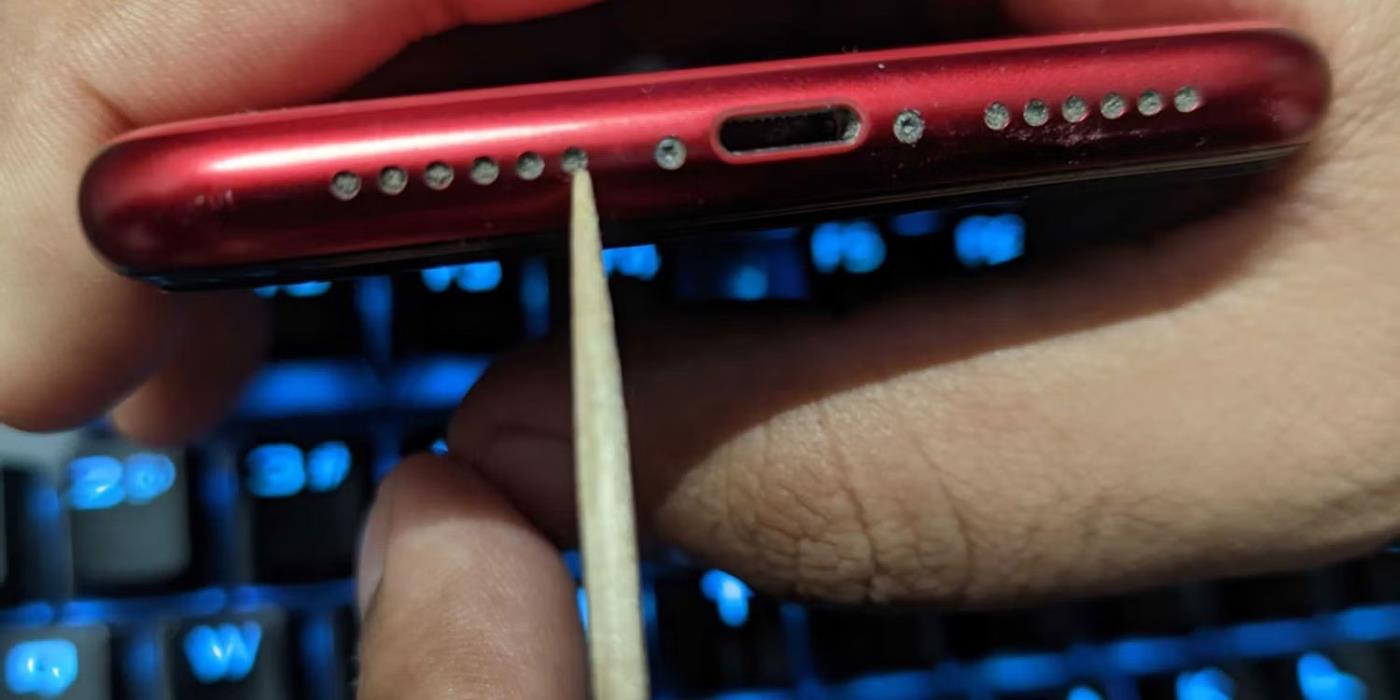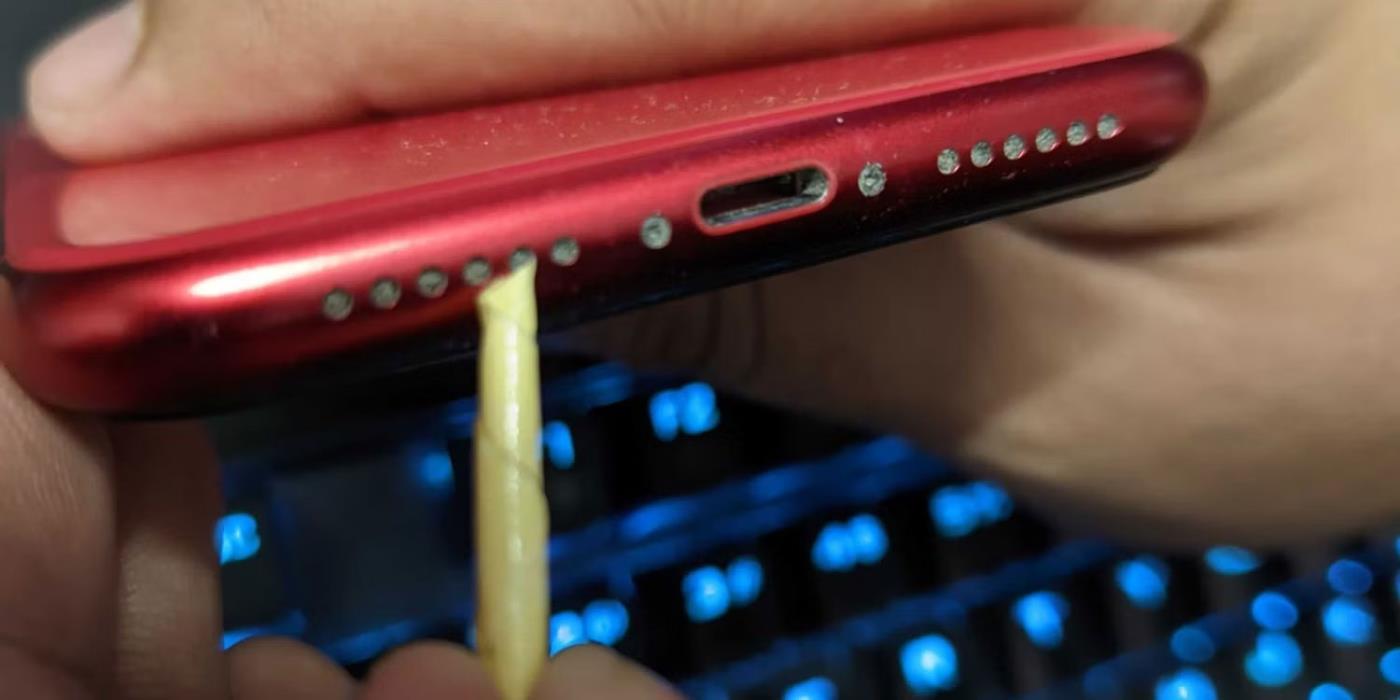Без значение колко често почиствате вашия iPhone, високоговорителите и другите портове на вашия iPhone вероятно ще натрупат мръсотия, мъх и други отпадъци с течение на времето. В резултат на това може да забележите лошо качество на звука на високоговорителя и да имате проблеми със свързването на кабела за зареждане към вашето устройство.
За щастие можете лесно да коригирате тези проблеми, като почистите мембраната на високоговорителя и други портове на вашия iPhone. Нека да разгледаме най-добрите начини за почистване на високоговорителя на вашия iPhone.
1. Използвайте четка за зъби
Използването на четка за зъби или друга мека четка за нежно почистване на вашия високоговорител на iPhone е един от най-добрите начини за премахване на прах и мръсотия, полепнали по горния високоговорител над екрана. Опитайте се обаче да бършете под ъгъл, за да избегнете натискането на праховите частици по-дълбоко навътре.
Въпреки че почистването на долната решетка може да не е идеално, тъй като има риск да повредите високоговорителя, ако случайно натиснете твърде силно, можете да използвате четка за зъби, за да отстраните праха от високоговорителите на телефона си.

Почистете замърсените високоговорители на iPhone с четка за зъби
Започнете с четкане внимателно от единия край до другия и бавно започнете да четкате в кръгове, както бихте четкали зъбите си (но не прекалено силно), за да премахнете праха. Повторете процеса няколко пъти за най-добри резултати.
2. Използвайте памучен тампон
Въпреки че почистването на прах е един от най-добрите начини да поддържате вашия iPhone чист, този метод може да не почисти напълно решетката на високоговорителя. В края на краищата, внимателното търкане с четка за зъби няма да премахне упоритата плака или натрупаните мъхове в високоговорителя на вашия iPhone.
Затова трябва да използвате допълнителни памучни тампони за по-дълбоко почистване, без да се притеснявате, че ще повредите високоговорителя на вашия iPhone. За най-добри резултати отстранете калъфа на iPhone, за да можете лесно да почистите дълбоко решетката на високоговорителя.

Почистете мръсен високоговорител на iPhone с памучен тампон
Насочете памучния тампон директно върху отворите на високоговорителите и натиснете внимателно, за да сте сигурни, че ще побере всички остатъци, останали вътре. Бавно преместете памука напред-назад през мрежата. Това също е едно от най-добрите решения, когато вашият високоговорител на iPhone не работи .
3. Използвайте клечка за зъби
Използвайте клечка за зъби, за да влезете още по-дълбоко и да премахнете мъх от високоговорителя на вашия iPhone. Въпреки това, бъдете внимателни, когато го използвате за тази работа, тъй като може да повреди вътрешните компоненти, ако не се използва правилно.
Клечките за зъби не са толкова остри като SIM ежекторите, пинсетите или кламерите, но все пак могат да проникнат в мрежата. Статията препоръчва да използвате този метод само за почистване на долния високоговорител и да избягвате използването на този метод с горния високоговорител.
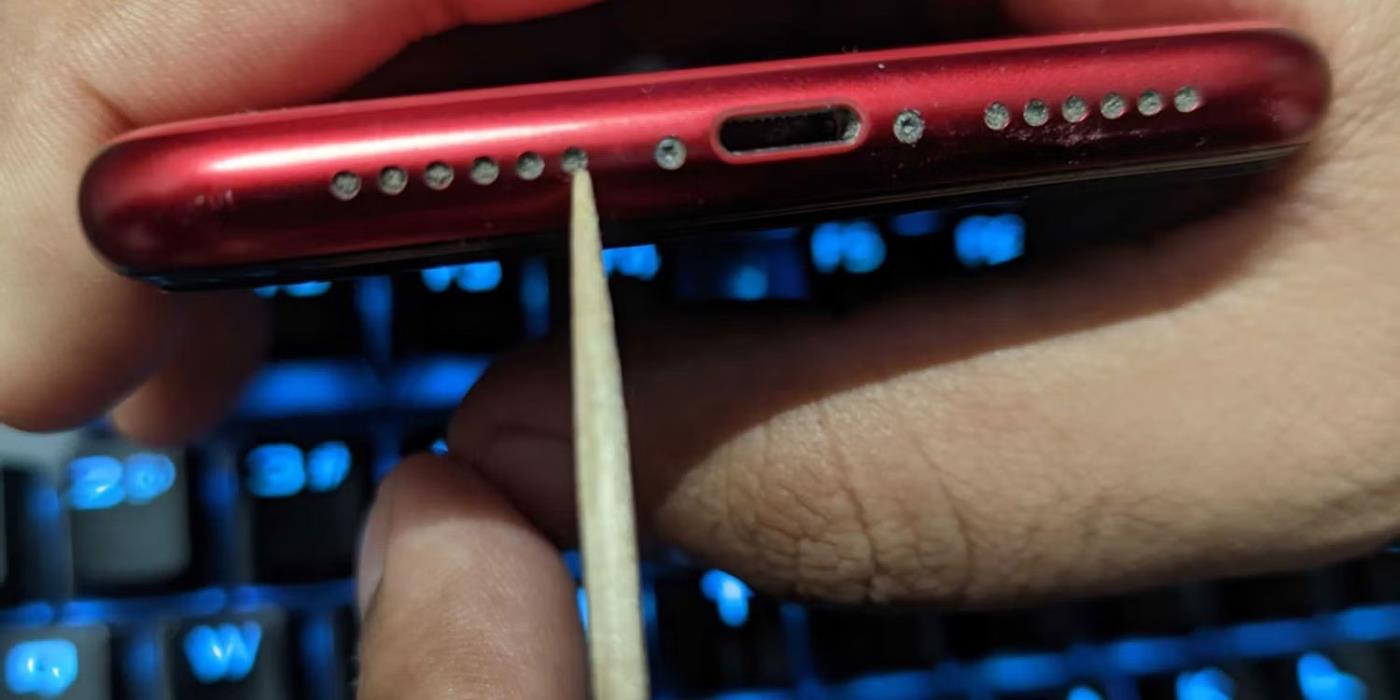
Почистете мръсните високоговорители на iPhone с клечка за зъби
За да направите това, внимателно поставете клечка за зъби във всеки отвор на високоговорителя. Бавно вкарайте клечката за зъби през всяка цепнатина, надраскайте леко и след това я издърпайте. Използвайте фенерче, ако е необходимо, за да имате ясна представа къде местите клечката за зъби. Можете също да използвате този метод, за да почистите порта за зареждане на вашия iPhone.
4. Отстранете праха с бояджийска лента
Ако не ви е удобно да използвате клечка за зъби, за да почистите високоговорителя на вашия iPhone, можете да използвате тиксо, за да премахнете упоритите частици прах, заседнали дълбоко в решетката. Можете също да използвате този метод след методите, споменати по-горе, за да премахнете малките останали частици прах.
За да използвате бояджийска лента, за да почистите вашия високоговорител на iPhone, отрежете малка част от лентата и я навийте на цилиндър, като лепкавата страна е обърната навън. Поставете лентата върху високоговорителя на iPhone, след като я увиете около показалеца си.
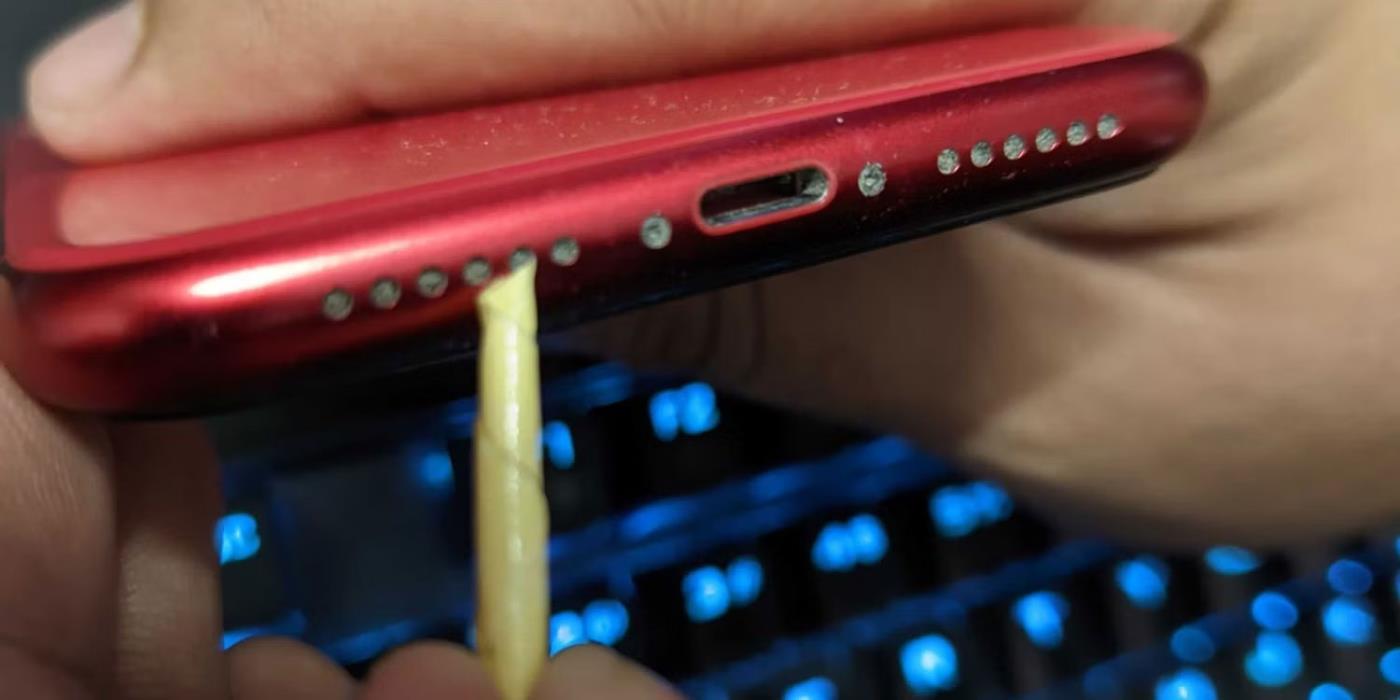
Почистете мръсните високоговорители на iPhone с бояджийска лента
Използвайте лента, за да съберете цялата мръсотия и отломки, натрупани в решетката на високоговорителя. Проверявайте повърхността на лентата след всяка употреба. Сменете с друго малко парче лента, ако е необходимо. Повтаряйте процеса, докато не забележите, че по високоговорителя няма полепнали мръсотия или мъх.
5. Използвайте вентилатор
Можете също да използвате вентилатори с мек накрайник за почистване на високоговорителите на вашия iPhone, защото те осигуряват по-малко налягане от сгъстения въздух в резервоар. След като използвате четка с мек косъм, за да премахнете мръсотията, можете да използвате вентилатор за въздух, за да почистите зоната, ако не ви е удобно да използвате клечка за зъби или нямате лента.

Почистете замърсените високоговорители на iPhone с вентилатор със сгъстен въздух с мека глава
За да почистите вашия високоговорител от всякакви остатъци, дайте му кратка струя въздух. Освен това поддържайте близко разстояние от високоговорителя, докато използвате въздушния вентилатор.